Activați redirecționarea porturilor pentru D-Link DIR-612
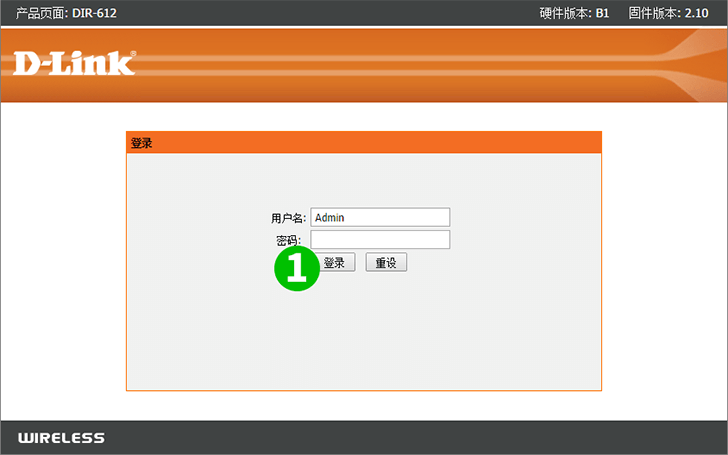
1 Introduceți IP-ul routerului dvs. în bara de adrese a browserului dvs. de internet și conectați-vă ca admin (dacă aceasta este prima dvs. conectare, puteți încerca doar să faceți clic pe „Log in”):
IP implicit: 192.168.0.1
Nume utilizator implicit: Admin
Parolă implicită: niciuna (lăsați-o goală)
De asemenea, puteți găsi aceste informații pe eticheta din partea de jos a routerului.
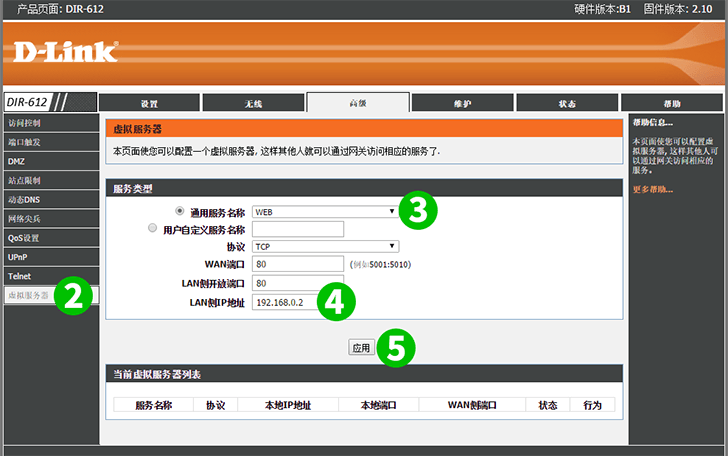
2 Acest router folosește „Virtual Server” în loc de „Port Forwarding”.
Așa că introduceți acest lucru în bara de adrese a browserului dvs. de internet: http://192.168.0.1/virtualSrv.htm
(Ar trebui să schimbați „192.168.0.1” la adresa IP corectă a routerului, dacă routerul nu o folosește pe cea implicită.)
3 Selectați „WEB” din lista derulantă
4 Introduceți adresa IP a computerului care rulează cFos Personal Net în câmpul „Adresă IP”
5 Faceți clic pe „Aplicați”
6 Dacă nu funcționează, doar reporniți routerul și așteptați până când este din nou online
Redirecționarea porturilor este acum configurată pentru computer!
Activați redirecționarea porturilor pentru D-Link DIR-612
Instrucțiuni privind activarea redirecționării portului pentru D-Link DIR-612